您可通过将库特征从设计库拖动到零件将库特征添加到零件。
您也可拖动库特征并将之放置在基准面上。
- 打开目标零件后,在任务窗格中单击 打开目标零件 选项卡
 。
。
- 选择设计库文件夹。
- 浏览以找出您想放置的库特征。
- 从下窗格中选择库特征,然后将之拖动到零件的面或基准面上。
- 在 PropertyManager 的配置下:
- 选择一个配置。
- 如果您想使您插入的库特征在父库特征更新时更新,选择链接到库零件。
您一旦选择配置,PropertyManager 将根据库特征是否包括参考而作调整。
如果库零件包括参考,以下将显示:
- 图形区域。高亮显示要选择的第一个参考的预览窗口。
- PropertyManager。列举插入并定位库特征所需参考的参考组。
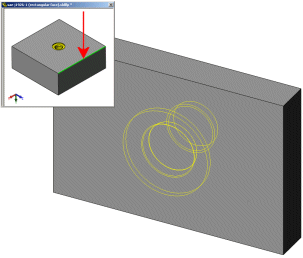
- 选择零件上与预览窗口中高亮显示的边线或其它实体相对应的每条边线(或其它实体,如基准面)。
这将定位库特征。

- 在找出尺寸下单击数值来编辑尺寸并重新定位库特征。
- 在调整尺寸大小下选择覆写尺寸数值以生成一自定义配置。
在配置下,自定义配置高亮显示。
如果您在“配置”下选择了链接到库零件,您将在您想在此实例中指定自定义尺寸时被提示消除此选项。
- 单击数值来编辑此库零件的尺寸。
- 单击
 。
。
您无法将库特征添加到装配体本身。然而,在关联装配体中编辑零件时,您可将库特征添加到零件。